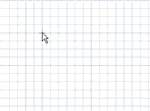Mit dem Werkzeug können Linien in 2D skizziert oder Linien zwischen Punkten auf Objekten in 3D gezeichnet werden. Diese Linien werden zu Kanten, wenn die Skizze mit dem Werkzeug in einen Volumenkörper gezogen wird.
Das Skizzierraster muss auf dem Arbeitsplatz angezeigt werden, bevor mit dem Zeichnen begonnen werden kann.
Linien auf einer Skizzenfläche zeichnen
-
Im Menü auf
 Linie klicken oder L drücken.
Linie klicken oder L drücken. -
Wenn keine Skizzenebene aktiv ist, im Grafikfenster auf ein oder mehrere Objekte klicken, um eine Skizzenebene zu generieren.
-
Klicken, um den ersten Punkt der Linie festzulegen.
Die Bemaßung der Punkte kann auch relativ zu anderen Objekten vorgenommen werden.
-
Weitere Punkte zum Zeichnen von Liniensegmenten auswählen.
Wenn ein Teil der Linie ein Bogen sein soll, mit der rechten Maustaste klicken und Umschalten zu Kreisbogen auswählen. Dann klicken, um den Radius festzulegen. Mit der rechten Maustaste klicken und Auf Linie umschalten auswählen, um zu geraden Linien zwischen Punkten zurückzukehren. Bevor diese Option verwendet werden kann, muss zumindest ein Liniensegment erzeugt worden sein.
-
Line abschließen:
-
Doppelklicken, um den Endpunkt der Linie festzulegen.
-
Mit der rechten Maustaste klicken und Linie abschließen auswählen.
-
Esc drücken.
-
Den Endpunkt mit dem Anfangspunkt verbinden.
-
Auf ein beliebiges Werkzeug (mit Ausnahme der Werkzeuge im Menü und im Menü ) klicken.
-
 |
Klicken und ziehen, um eine gerade Linie zu zeichnen. |
Linien zwischen Punkten in 3D zeichnen
-
Im Menü auf
 Linie klicken oder L drücken.
Linie klicken oder L drücken. -
(Optional) Linie vom Mittelpunkt definieren im Fensterbereich auswählen, um die Linie vom Mittelpunkt statt von einem Ende aus zu zeichnen.
-
In den 3D-Modus schalten:
- Esc drücken, wenn keine Skizzierebene aktiv ist.
- Wenn eine Skizzierebene aktiv ist, im Menü auf 3D-Modus klicken oder D drücken.
-
Klicken, um den ersten Punkt der Linie festzulegen.
Dies kann ein beliebiger Punkt auf einem Objekt der Konstruktion sein.
-
Weitere Punkte zum Zeichnen von Liniensegmenten auswählen.
-
Line abschließen:
-
Doppelklicken, um den Endpunkt der Linie festzulegen.
-
Mit der rechten Maustaste klicken und Linie abschließen auswählen.
-
Esc drücken.
-
Den Endpunkt mit dem Anfangspunkt verbinden.
-
Auf ein beliebiges Werkzeug (mit Ausnahme der Werkzeuge im Menü und im Menü ) klicken.
-
Eine Linie als Spiegel verwenden
Mit der rechten Maustaste auf die Linie klicken und Als Spiegellinie festlegen auswählen.
Zwischen einer Linie und einer Hilfslinie wechseln
Mit der rechten Maustaste auf die Linie klicken und Konstruktion ein/aus auswählen.
Optionen
Im Fensterbereich stehen die folgenden Optionen zur Verfügung:
|
Linie vom Mittelpunkt definieren |
Mit dieser Option können Linien von ihrem Mittelpunkt aus skizziert werden. Klicken, um den Mittelpunkt der Linie zu definieren, anschließend erneut klicken, um die Länge festzulegen. Die Linie kann auch durch Ziehen gezeichnet werden. |
Die folgenden Optionen sind für alle Skizzierwerkzeuge verfügbar:
-
Kartesische Bemaßungen: Einen Punkt in einer Skizze auswählen und dann auf diese Option klicken, um die kartesischen Bemaßungen für den Punkt anzuzeigen. Kartesische Bemaßungen sind die x- und y-Abstände des ausgewählten Punkts. Wenn kein Punkt ausgewählt wurde, werden die x- und y-Abstände vom Ursprung angezeigt.
-
Polarbemaßungen: Einen Punkt in einer Skizze auswählen und dann auf diese Option klicken, um die Polarbemaßungen des Punkts anzuzeigen. Polarbemaßungen bestehen aus einem Winkel und einem Abstand bezüglich eines ausgewählten Punkts. Wenn kein Punkt ausgewählt wurde, werden der Winkel und der Abstand bezüglich des Ursprungs angezeigt.
-
An Raster fangen: Diese Option auswählen, um beim Skizzieren das Fangen zu aktivieren und zu deaktivieren. Der Cursor wird beim Skizzieren an der kleineren Rastermaschenweite gefangen. Die Standardeinstellung ist 1 mm für metrische Einheiten und 0,125 Zoll für angloamerikanische Einheiten. Optionen für Einheiten enthält Anweisungen zum Ändern der kleineren Rastermaschenweite.
-
An Winkel fangen: Diese Option auswählen, um beim Skizzieren das Fangen an Winkeln zu aktivieren oder zu deaktivieren. Der Cursor wird beim Skizzieren am Winkelinkrement gefangen. Die Standardeinstellung ist 15°. Fangoptionen enthält Anweisungen zum Ändern des Winkelinkrements für das Fangen.
-
Layoutkurven erstellen: Skizzenkurven werden als Layoutkurven erstellt. Wenn die Konstruktion im ModusSkizzierenauf ein Zeichenblatt verschoben wird, muss das KontrollkästchenLayoutkurven erstellenin der GruppeSkizzenoptionenim FensterbereichOptionenerneut aktiviert werden, um Layoutkurven auf dem Zeichenblatt erstellen zu können. Siehe Skizzieren auf Ebenen.
Beispiele

Skizzieren einer Linie zwischen zwei Volumenkörpern in 3D